Poznámka:
Přístup k této stránce vyžaduje autorizaci. Můžete se zkusit přihlásit nebo změnit adresáře.
Přístup k této stránce vyžaduje autorizaci. Můžete zkusit změnit adresáře.
Privátní řešení Azure VMware Solution umožňuje nasadit cluster vSphere v Azure. Pro každý vytvořený privátní cloud existuje ve výchozím nastavení jeden cluster vSAN. Můžete přidávat, odstraňovat a škálovat clustery. Minimální počet hostitelů na cluster je tři. Více hostitelů je možné přidat po jednom, maximálně 16 hostitelů na cluster. Maximální počet clusterů na privátní cloud je 12. Počáteční nasazení azure VMware Solution má tři hostitele.
Ke správě většiny dalších aspektů konfigurace nebo operace clusteru používáte vCenter Server a NSX-T Manager. Veškeré místní úložiště každého hostitele v clusteru je pod kontrolou sítě vSAN.
Tip
Cluster můžete kdykoli rozšířit a později přidat další clustery, pokud potřebujete překročit počáteční číslo nasazení.
Vzhledem k tomu, že azure VMware Solution neumožňuje spravovat privátní cloud s cloudovým vCenter Serverem při spuštění, musíte provést další kroky pro konfiguraci. Tento kurz se zabývá těmito kroky a souvisejícími požadavky.
V tomto kurzu se naučíte:
- Vytvoření privátního cloudu Azure VMware Solution
- Ověření nasazeného privátního cloudu
Požadavky
- Příslušná práva správce a oprávnění k vytvoření privátního cloudu. V předplatném musíte mít minimální úroveň přispěvatele.
- Postupujte podle informací, které jste shromáždili v kurzu plánování nasazení řešení Azure VMware Solution.
- Ujistěte se, že máte nakonfigurované odpovídající sítě, jak je popsáno v kontrolním seznamu plánování sítě.
- Hostitelé zřízení a poskytovatel prostředků Microsoft.AVS je zaregistrovaný.
Vytvoření privátního cloudu
Privátní cloud Azure VMware Solution můžete vytvořit pomocí webu Azure Portal nebo Azure CLI.
Přihlaste se k portálu Azure.
Poznámka:
Pokud potřebujete přístup k portálu Azure US Gov, přejděte na https://portal.azure.us/
Vyberte Vytvořit prostředek.
Do textového pole Search a marketplace zadejte
Azure VMware Solutiona vyberte ho z výsledků hledání.V okně Azure VMware Solution vyberte Vytvořit.
Pokud potřebujete více hostitelů, požádejte o navýšení kvóty hostitele.
Na kartě Základy zadejte hodnoty polí a pak vyberte Zkontrolovat a vytvořit.
Tip
Tyto informace jste shromáždili během fáze plánování tohoto rychlého startu.
Pole Hodnota Předplatné Vyberte předplatné, které chcete použít pro nasazení. Všechny prostředky v předplatném Azure se účtují společně. Skupina prostředků Vyberte skupinu prostředků pro váš privátní cloud. Skupina prostředků Azure je logický kontejner, ve kterém se nasazují a spravují prostředky Azure. Alternativně můžete vytvořit novou skupinu prostředků pro privátní cloud. Název prostředku Zadejte název privátního cloudu Azure VMware Solution. Místo Vyberte umístění, například USA – východ 2. Je to oblast , kterou jste definovali během fáze plánování. Velikost hostitele Vyberte skladovou položku AV36, AV36P nebo AV52 . Umístění hostitele Vyberte Všechny hostitele v jedné zóně dostupnosti pro standardní privátní cloud nebo hostitele ve dvou zónách dostupnosti pro roztažené clustery. Počet hostitelů Počet hostitelů přidělených clusteru privátního cloudu Výchozí hodnota je 3, kterou můžete po nasazení zvýšit nebo snížit. Pokud tyto uzly nejsou uvedené jako dostupné, obraťte se na podporu a požádejte o navýšení kvóty. Můžete také vybrat odkaz označený jako Pokud potřebujete více hostitelů, požádejte o navýšení kvóty na webu Azure Portal. Blok adres pro privátní cloud Zadejte blok IP adres pro privátní cloud. CIDR představuje síť pro správu privátního cloudu a používá se pro služby pro správu clusteru, jako je vCenter Server a NSX-T Manager. Použijte adresní prostor /22, například 10.175.0.0/22. Adresa by měla být jedinečná a neměla by se překrývat s jinými virtuálními sítěmi Azure a s místními sítěmi. 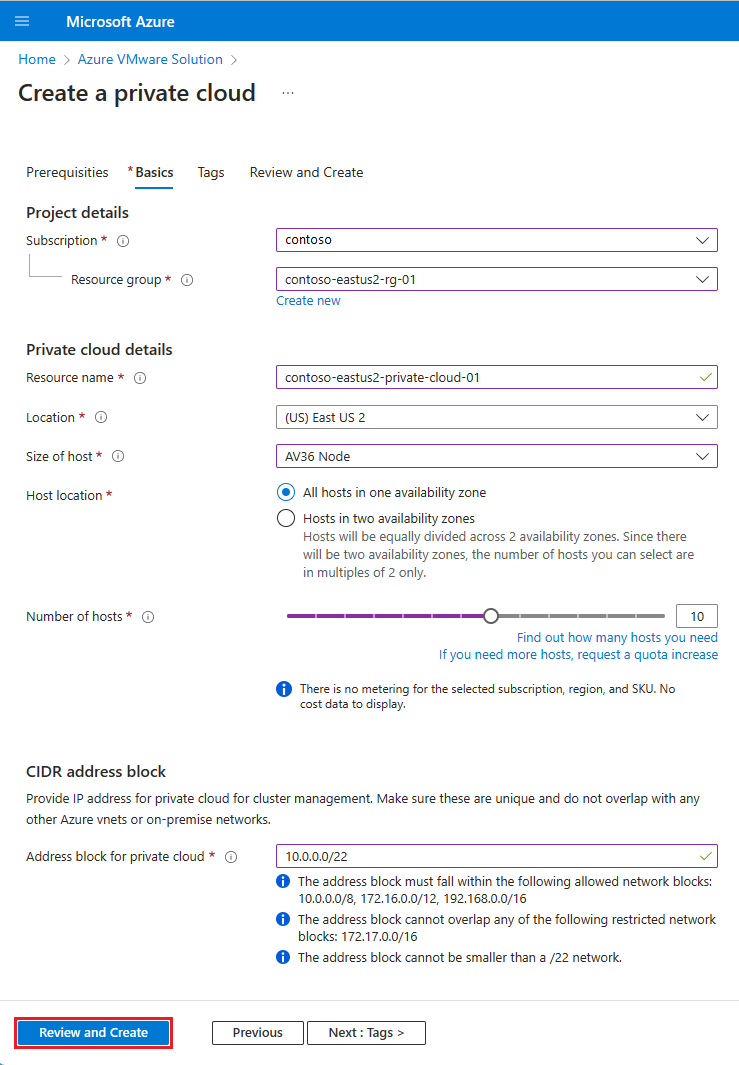
Ověřte zadané informace a v případě potřeby vyberte Vytvořit.
Poznámka:
Tento krok trvá přibližně 4 hodiny. Přidání jednoho hostitele do existujícího clusteru trvá odhadovanou 1 hodinu. Pokud přidáváte nový cluster s maximálním počtem uzlů (16), může to trvat přibližně 4 hodiny.
Ověřte, že nasazení proběhlo úspěšně. Přejděte do skupiny prostředků, kterou jste vytvořili, a vyberte privátní cloud. Po dokončení nasazení se zobrazí stav Úspěch .
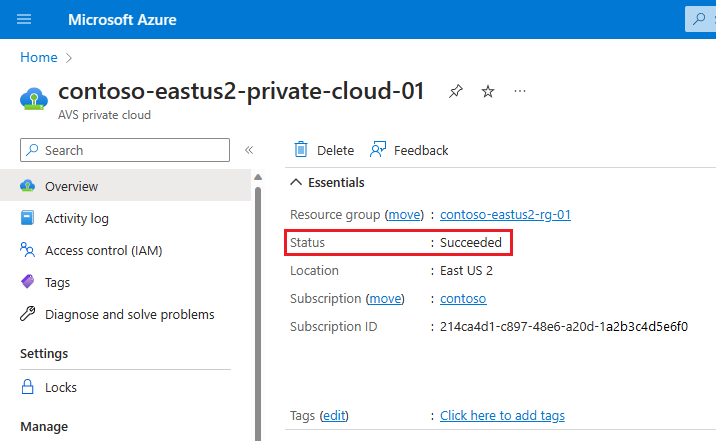
Další kroky
V tomto kurzu jste se naučili, jak:
- Vytvoření privátního cloudu Azure VMware Solution
- Ověření nasazeného privátního cloudu
- Odstranění privátního cloudu Azure VMware Solution
V dalším kurzu se dozvíte, jak vytvořit jump box. Pomocí jump boxu se připojíte ke svému prostředí a budete spravovat privátní cloud místně.
